Vous comptez sur votre smartphone pour presque tout : messages, courriels, applications, et pour rester connecté à votre vie quotidienne. Vous avez l'impression d'être déconnecté de toute votre vie numérique lorsque vous oubliez votre mot de passe, votre code PIN ou votre schéma et que vous vous retrouvez bloqué sur votre appareil Samsung Galaxy. Cela peut être très stressant, surtout lorsque vous avez besoin d'accéder à des contacts importants, à des rendez-vous ou même à des documents de travail.
Heureusement, il existe des solutions fiables pour vous aider à récupérer votre accès. Vous pouvez déverrouiller votre appareil Samsung Galaxy de manière sûre et efficace. Utilisez Find My Mobile de Samsung ou un outil fiable comme Dr.Fone. Parmi ces options, l'application Dr.Fone se distingue par sa simplicité et sa capacité à déverrouiller votre téléphone tout en préservant vos données. Ce guide vous montrera les meilleures méthodes pour déverrouiller votre appareil Samsung Galaxy.
Partie 1 : La frustration des téléphones verrouillés et l'importance de l'accès rapide
Se retrouver sans accès à son téléphone est une expérience courante, mais frustrante. Cela se produit généralement aux moments les plus inopportuns. L'impossibilité d'utiliser votre appareil peut être une source de stress. Vous pouvez avoir besoin de répondre à un courriel professionnel, de contacter un proche ou d'accéder à des applications importantes.
Avoir un accès immédiat à son smartphone est essentiel dans notre vie quotidienne. Les messages importants peuvent arriver à tout moment, et vous ne voudriez pas manquer un appel urgent ou une notification concernant un événement important. Vos contacts et applications jouent un rôle essentiel dans votre communication et votre productivité. Il est donc essentiel de trouver un moyen fiable de déverrouiller rapidement votre appareil.
Dr.Fone, la solution qui s'impose
Si vous êtes bloqué sur votre appareil Samsung, essayez Dr.Fone C'est un outil simple et efficace qui peut aider. Ce logiciel est spécialement conçu pour déverrouiller les téléphones Samsung et garantit une expérience fluide sans compromettre vos précieuses données. Dr.Fone fonctionne avec de nombreux modèles Samsung Galaxy. C'est donc un bon choix pour de nombreux utilisateurs.
Partie 2 : Déverrouiller l'écran du Samsung Galaxy
Le déverrouillage de votre appareil Samsung Galaxy ne doit pas être une tâche ardue. Que vous ayez oublié votre mot de passe, votre code PIN ou votre schéma, il existe des méthodes fiables pour retrouver votre accès. Dr.Fone est une excellente solution à ce problème. Il s'agit d'un outil convivial qui déverrouille votre appareil en toute sécurité tout en conservant vos données importantes.
Application Dr.Fone (iOS) & Application Dr.Fone (Android)
Votre expert unique pour le déverrouillage d'écran, le nettoyage intelligent, la récupération de données et la gestion des appareils mobiles !
- Déverrouillez facilement différents types de verrouillage sur votre appareil.
- Libérez instantanément de l'espace de stockage grâce à un nettoyage intelligent.
- Récupérez rapidement différents types de données et d'informations perdues sur votre téléphone.
- Gérez facilement le contenu encombré et privé de vos appareils.
- Compatible avec les appareils iOS et Android.
Méthode 1 : Débloquer le téléphone Samsung Galaxy à l'aide de Dr.Fone
Dr.Fone offre une solution rapide et facile à utiliser pour déverrouiller les appareils Samsung Galaxy tout en préservant vos données.
Instructions étape par étape :
Étape 1 : Ouvrir Dr.Fone
Installez et lancez l'application Dr.Fone sur votre appareil Android.
Étape 2 : Choisir l'option de déverrouillage
Dans l'application, cliquez sur "Déverrouiller", puis sélectionnez "Déverrouiller l'écran Android".

Étape 3 : Choisir votre marque d'appareil
Sélectionnez "Samsung" comme marque de votre appareil et cliquez sur "Supprimer le verrouillage de l'écran à 100 %".

Étape 4 : Mettre votre appareil en mode de récupération
Suivez les étapes pour mettre votre appareil en mode de récupération. Cela varie en fonction du modèle, alors suivez les instructions à l'écran pour votre appareil Samsung Galaxy.

Étape 5 : Processus de déverrouillage complet
Cliquez sur "Terminer" pour achever le processus de déverrouillage. Si la tentative échoue, il suffit de cliquer sur "Réessayer".

Partie 3 : Méthodes alternatives pour débloquer les téléphones Samsung
Samsung propose des solutions intégrées pour déverrouiller votre appareil, comme Find My Mobile. Ces solutions peuvent vous aider à retrouver rapidement l'accès. Bien que ces options ne soient pas aussi complètes que Dr.Fone, elles offrent néanmoins des moyens fiables de déverrouiller votre téléphone. En outre, en cas d'échec, une réinitialisation des paramètres d'usine peut être utilisée en dernier recours pour rétablir l'accès. Cependant, n'oubliez pas que cette méthode effacera toutes les données de votre appareil. Examinons ces méthodes alternatives pour déverrouiller votre appareil sans perdre vos données, à moins que vous n'optiez pour la réinitialisation d'usine.
Méthode 2 : Déverrouillage via Find My Mobile
La fonction Find My Mobile de Samsung offre un moyen pratique de déverrouiller votre appareil si vous avez oublié votre verrouillage d'écran. Cette fonctionnalité nécessite que votre téléphone soit lié à un compte Samsung au préalable. En accédant au service Find My Mobile, vous pouvez facilement retrouver l'accès à votre appareil sans risque de perte de données. C'est une option fiable, mais gardez à l'esprit qu'une connexion Internet active est nécessaire pour qu'elle fonctionne efficacement. Configurer votre compte Samsung à l'avance vous assure d'être prêt en cas de verrouillage de votre appareil.
Instructions étape par étape :
Étape 1 : Accéder à Find My Mobile
Visitez le site Web Find My Mobile et connectez-vous avec votre compte Samsung.

Étape 2 : Sélectionner votre appareil
Choisissez le téléphone Samsung verrouillé dans la liste des appareils enregistrés.

Étape 3 : Débloquer mon téléphone Samsung
Cliquez sur l'option "Déverrouiller" et suivez les instructions pour réinitialiser votre verrouillage d'écran.

Méthode 3 : Réinitialisation d'usine (dernier recours)
Une réinitialisation d'usine supprimera le verrouillage de l'écran mais effacera toutes les données de l'appareil. Cette méthode ne doit être utilisée que si les autres méthodes échouent.
Instructions étape par étape :
Étape 1 : Éteignez l'appareil: Éteignez complètement l'appareil Samsung.

Étape 2 : Entrez dans le mode de récupération : Appuyez sur la combinaison de touches appropriée et maintenez-la enfoncée pour entrer dans le mode de récupération (généralement Alimentation + Volume haut + Accueil).

Étape 3 : Sélectionnez Réinitialisation d'usine : Utilisez les boutons de volume pour naviguer jusqu'à "Effacer les données/Réinitialisation d'usine" et confirmez la sélection.

Étape 4 : Effectuez la réinitialisation: Suivez les invites pour effectuer la réinitialisation d'usine et redémarrer l'appareil.

Partie 4 : Comparaison des méthodes
Chaque option a ses avantages et ses limites, il est donc important que vous compreniez ces différences pour choisir la solution la mieux adaptée à vos besoins. Comparons Dr.Fone, Find My Mobile et la méthode de réinitialisation d'usine pour voir comment ils se comparent les uns aux autres.
| Outils | Avantages | Limites |
| Dr.Fone | Interface conviviale : Dr.Fone a été conçu pour être simple, ce qui rend la navigation facile pour tout le monde. Préservation des données : Elle garantit que vos données importantes, telles que les contacts, les messages et les applications, ne seront pas effacées pendant le processus de déverrouillage. Large compatibilité : Fonctionne avec différents modèles de Samsung Galaxy et différents types de verrouillages d'écran (motifs, codes PIN, mots de passe). |
Installation requise : Vous devez télécharger et installer l'application Dr.Fone sur votre appareil ou votre PC. |
| Find My Mobile | Aucune perte de données : Cette méthode vous permet de déverrouiller votre téléphone sans perdre de données. Accès à distance : Il est possible d'y accéder à partir de n'importe quel appareil doté d'une connexion Internet, ce qui le rend pratique. |
Compte Samsung requis : Vous devez avoir un compte Samsung configuré et votre appareil doit être enregistré pour utiliser cette fonction. Connexion Internet requise : Vous devez disposer d'une connexion Internet opérationnelle pour accéder au service Find My Mobile. |
| Réinitialisation d'usine | Suppression garantie du verrouillage : Une réinitialisation d'usine déverrouillera définitivement votre appareil, quel que soit le type de verrouillage Processus simple : Les étapes pour effectuer une réinitialisation d'usine sont faciles à suivre. |
Perte totale de données : Toutes les données de votre appareil, telles que les contacts, les messages et les applications, seront effacées. Non réversible : Une fois la réinitialisation effectuée, vous ne pouvez pas récupérer les données perdues, sauf si vous disposez d'une sauvegarde. |
Conclusion
Être verrouillé hors de votre Samsung Galaxy peut être un véritable inconvénient, mais avec les bons outils de déverrouillage, vous pouvez retrouver l'accès rapidement et en toute sécurité. Vous avez des options qui ne nécessitent pas de compétences techniques avancées, comme l'application Dr.Fone facile à utiliser et le service intégré Find My Mobile de Samsung. Bien qu'une réinitialisation d'usine soit toujours un dernier recours, Dr.Fone se distingue comme la solution la plus efficace et la plus respectueuse des données pour déverrouiller votre téléphone, même si vous avez oublié votre mot de passe ou faites face à d'autres difficultés.
Si vous avez du mal à déverrouiller votre Samsung Galaxy, téléchargez Dr.Fone dès aujourd'hui pour une expérience de déverrouillage sans tracas et en toute sécurité. N'oubliez pas de sauvegarder vos données avant d'essayer toute méthode de déverrouillage !
FAQ
-
Q : Dr.Fone fonctionnera-t-il sur tous les modèles Samsung Galaxy ?
R : Oui, Dr.Fone est compatible avec une large gamme de modèles Samsung Galaxy. Consultez la liste des appareils pris en charge pour plus de détails.
-
Q : Que faire si je ne me souviens pas de mon identifiant de compte Samsung pour Find My Mobile ?
R : Si vous ne vous souvenez pas de votre identifiant de compte Samsung, vous devrez peut-être réinitialiser votre mot de passe via les options de récupération de compte de Samsung.
-
Q : La réinitialisation d'usine est-elle la seule option si je ne peux pas déverrouiller mon téléphone ?
R : La réinitialisation d'usine est une solution de dernier recours. Essayez d'abord d'utiliser Dr.Fone ou Find My Mobile pour éviter de perdre vos données.













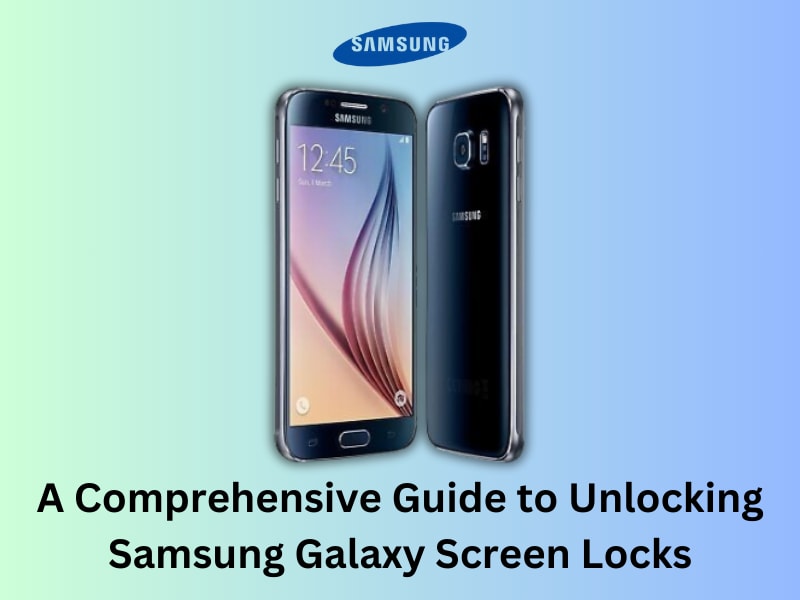



Blandine Moreau
Éditeur
Généralement noté4.5(105participé)